#cuudulieu
Text

🔥🔥Thẻ nhớ "dở chứng" không chịu kết nối với máy tính? Đừng lo, đã có giải pháp!🔥🔥
❓Bạn đang gặp rắc rối khi thẻ nhớ "dở chứng" không chịu kết nối với máy tính? Đừng vội vàng vứt bỏ hay lo lắng, vì đã có cách khắc phục vô cùng đơn giản mà hiệu quả ngay tại đây!
📖Bí kíp cứu vãn thẻ nhớ "đỏng đảnh":
1️⃣ Khởi động lại máy tính và thẻ nhớ: Đây là bước đơn giản nhất nhưng thường mang lại hiệu quả bất ngờ. Hãy thử khởi động lại máy tính và cắm thẻ nhớ vào một lần nữa nhé!
2️⃣ Kiểm tra xem thẻ nhớ có bị khóa hay không: Một số loại thẻ nhớ có công tắc khóa, hãy đảm bảo rằng thẻ nhớ của bạn đã được mở khóa trước khi kết nối với máy tính.
3️⃣ Vệ sinh khe cắm thẻ nhớ và thẻ nhớ: Bụi bẩn có thể khiến cho kết nối bị gián đoạn. Hãy sử dụng tăm bông hoặc khăn mềm để vệ sinh nhẹ nhàng khe cắm thẻ nhớ và thẻ nhớ của bạn.
4️⃣ Cập nhật trình điều khiển: Máy tính có thể không nhận thẻ nhớ do thiếu hoặc lỗi trình điều khiển. Hãy truy cập trang web của nhà sản xuất máy tính hoặc thẻ nhớ để tải xuống và cập nhật trình điều khiển mới nhất.
5️⃣ Thử sử dụng đầu đọc thẻ nhớ khác: Nếu bạn đã thử tất cả các cách trên mà vẫn không thành công, hãy thử sử dụng đầu đọc thẻ nhớ khác để loại trừ khả năng đầu đọc thẻ nhớ bị hỏng.
6️⃣ Định dạng lại thẻ nhớ: Lưu ý: Thao tác này sẽ xóa toàn bộ dữ liệu trên thẻ nhớ. Hãy sao lưu dữ liệu trước khi thực hiện định dạng.
7️⃣ Kiểm tra lỗi thẻ nhớ: Sử dụng công cụ Windows Check Disk để kiểm tra và sửa lỗi thẻ nhớ.
Nếu bạn đã thử tất cả các cách trên mà vẫn không thể khắc phục được lỗi, hãy mang thẻ nhớ đến trung tâm sửa chữa uy tín để được hỗ trợ.
👉👉Tham khảo thêm: https://lnkd.in/g5e4BCzK
❤️❤️Hãy chia sẻ bài viết này nếu bạn thấy hữu ích và đừng quên lưu lại để sử dụng cho những lần sau nhé!❤️❤️
#thẻ_nhớ#lỗi_thẻ_nhớ#máy_tính#khắc_phục_lỗi#mẹo_vặt#công_nghệ#cuudulieu#cuudulieuthenho#cuudulieu24h#thenho
0 notes
Text
ĐỊa chỉ khôi phục dữ liệu ổ cứng uy tín
Khôi phục dữ liệu ổ cứng bị mất , bị hỏng , bị bad ? Tôi nên làm gì nếu dữ liệu quan trọng trên đĩa cứng bị mất? Làm thế nào để cứu dữ liệu đĩa cứng? Đừng lo lắng nếu dữ liệu bị mất, việc khôi phục dữ liệu ổ cứng thực sự rất đơn giản. Hôm nay suavga sẽ nói với bạn về cách khôi phục dữ liệu bị mất trên ổ cứng.
0 notes
Text
Cách vào BIOS các dòng laptop, PC phổ biến nhất hiện nay
BIOS là trình quản lý các nhóm lệnh quan trọng của mainboard máy tính, cho phép điều chỉnh một vài thông số của máy. Để vào BIOS, bạn không cần là một kỹ thuật viên hay chuyên gia về máy tính. Cùng xem những cách nào để vào BIOS nhanh chóng, cụ thể cho các dòng laptop, PC hiện nay.
Nguồn chi tiết: https://cuumaytinh.com/cach-vao-bios.html
-----------------------------------------------------------------------—
CÔNG TY CP GIẢI PHÁP MÁY TÍNH VIỆT NAM
TRUNG TÂM CỨU DỮ LIỆU BÁCH KHOA
Địa chỉ:
- Trụ sở chính: Số 29 Ngõ 40 Tạ Quang Bửu – P. Bách khoa – Hai Bà Trưng – Hà Nội.
- Chi nhánh Cầu Giấy: Tầng 8 – tòa nhà AP Building – Số 87 Trần Thái Tông – Dịch Vọng – Cầu Giấy – Hà Nội.
Điện thoại: 1900636196 – 02436625678
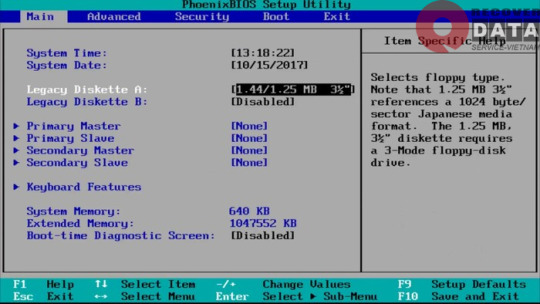
0 notes
Text
[TOP 5] Phần mềm cứu dữ liệu free tốt nhất năm 2022
Chúng tôi đã tổng hợp danh sách 5 phần mềm tốt nhất năm 2022 mà bạn có thể tải xuống và dùng thử miễn phí.
Nguồn chi tiết: https://recoverdata.com.vn/cuu-du-lieu/top-5-phan-mem-cuu-du-lieu-free/
------------------------------------------------------------------------—
Bách Khoa Data Recovery
Tòa nhà AP Building, Số 87 Đường Trần Thái Tông, Dịch Vọng, Cầu Giấy, Hà Nội
Phone: 02436625678
Email: [email protected]
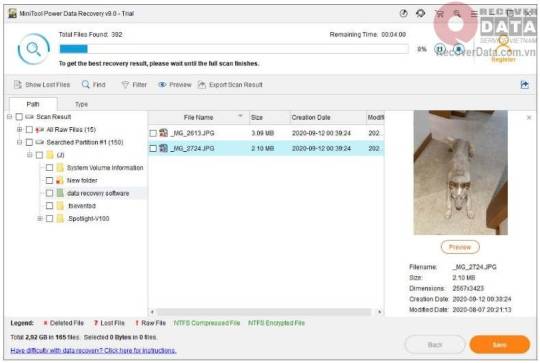
0 notes
Text
Cứu dữ liệu ổ cứng chết cơ tại 167 Tân Phước, Quận 10, TpHCM

#Cuudulieu#cứu dữ liệu#Cuu du lieu#Cứu ổ cứng chết cơ#Cứu dữ liệu HDD#Phục hồi dữ liệu#Lấy dữ liệu#cuu du lieu may tinh#phục hồi dữ liệu laptop#Cứu dữ liệu Raid#Cứu dữ liệu máy chủ
1 note
·
View note
Link
Đăng lý làm đại lý cứu dữ liệu tại Hardware Data để hưởng quyền lợi ngay hôm nay
0 notes
Text

🚫🚫Máy tính "dở chứng" không nhận pin: Phân tích nguyên nhân và giải pháp khắc phục hiệu quả🚫🚫
🛰Máy tính đóng vai trò vô cùng quan trọng trong đời sống hiện đại, tuy nhiên, đôi khi chúng ta gặp phải những sự cố khó chịu như máy tính không nhận pin, khiến công việc và học tập bị gián đoạn. Bài viết này nhằm phân tích các nguyên nhân chính dẫn đến tình trạng này, đồng thời đưa ra giải pháp khắc phục hiệu quả, giúp quý độc giả tự tin xử lý khi gặp phải sự cố.
👉👉LINK THAM KHẢO: https://lnkd.in/gjuTz_Nn
🆘🆘Phân tích nguyên nhân:
💢Pin "già yếu": Theo quy luật tự nhiên, tuổi thọ của pin sẽ giảm dần theo thời gian sử dụng. Khi pin "già yếu", dung lượng của nó sẽ bị suy giảm, không thể cung cấp đủ năng lượng cho máy tính hoạt động, dẫn đến tình trạng không nhận pin.
💢Sạc "bệnh": Dây sạc bị đứt, củ sạc hỏng hoặc không tương thích với máy tính đều có thể khiến nguồn cung cấp năng lượng cho pin bị gián đoạn, khiến máy tính không nhận pin.
💢Lỗi phần mềm: Hệ điều hành "lỗi thời" hoặc phần mềm "không hợp tác" có thể khiến máy tính "nhầm lẫn", không nhận ra pin.
💢Bụi bẩn "quấy phá": Bụi bẩn bám vào pin và khe cắm pin có thể khiến máy tính "mù tịt", không nhận diện được pin.
💢Mainboard "hỏng nặng": Đây là trường hợp hiếm gặp hơn, nhưng mainboard - bộ phận "não bộ" của máy tính - nếu bị "hỏng hóc" cũng có thể khiến máy tính "liệt" chức năng nhận pin.
🍀🍀Giải pháp khắc phục:
🛡Kiểm tra "sức khỏe" pin và sạc: Sử dụng các công cụ chuyên dụng để kiểm tra tình trạng pin và sạc. Thay thế pin hoặc sạc mới nếu cần thiết.
🛡Cập nhật "não bộ": Cập nhật hệ điều hành và phần mềm lên phiên bản mới nhất để máy tính "sáng dạ" hơn, có thể khắc phục các lỗi phần mềm dẫn đến tình trạng không nhận pin.
🛡Vệ sinh "nhà cửa": Dọn dẹp bụi bẩn bám trên pin và khe cắm pin để máy tính "nhìn rõ" hơn, đảm bảo tiếp xúc tốt giữa pin và máy tính.
🛡Khởi động lại "cơ thể": Khởi động lại máy tính có thể giúp "khởi động lại" các chức năng, bao gồm cả nhận diện pin, đây là cách đơn giản nhưng đôi khi hiệu quả.
🛡"Thay máu": Nếu đã thử hết các cách mà máy tính vẫn "đanh đá", hãy cân nhắc thay pin hoặc sạc mới để cung cấp năng lượng đầy đủ cho máy tính hoạt động.
🌈🌈Lời khuyên phòng ngừa:
⚡️Sử dụng pin và sạc "chính hãng" để đảm bảo chất lượng và an toàn cho máy tính.
⚡️Vệ sinh pin và khe cắm pin định kỳ để tránh "bụi bẩn quấy phá".
Tắt máy tính khi không sử dụng để bảo vệ pin và kéo dài "tuổi thọ".
0 notes
Text

😡😡Máy tính "dở chứng" không nhận RAM: Nguyên nhân và cách khắc phục 😡😡
⭐️Bạn đang gặp rắc rối với "người bạn đồng hành" máy tính khi nó bỗng dưng "dở chứng" không nhận RAM? Đừng lo lắng, bài viết này sẽ giúp bạn giải mã nguyên nhân và "chữa lành" cho "người bạn" của mình!
🔥Nguyên nhân:
❌Nâng cấp Windows: Máy tính 32 bit chỉ hỗ trợ tối đa 4GB RAM. Nâng cấp lên Windows 64 bit là giải pháp "mở khóa" dung lượng RAM còn lại.
❌Lắp đặt RAM sai cách: Kiểm tra xem RAM đã được cắm chặt vào khe cắm, đúng thứ tự theo hướng dẫn trên mainboard hay chưa.
❌RAM bị lỗi: Sử dụng MemTest86 để kiểm tra tình trạng RAM. Thay RAM mới nếu phát hiện lỗi.
❌Mainboard gặp vấn đề: Mainboard hư hỏng có thể khiến nó không nhận RAM. Hãy mang máy tính đến trung tâm sửa chữa uy tín để được kiểm tra.
🌈Cách khắc phục:
✅Nâng cấp Windows: Truy cập trang web chính thức của Microsoft để tải phiên bản Windows 64 bit phù hợp.
✅Lắp đặt lại RAM: Tháo RAM, vệ sinh khe cắm và lắp đặt lại theo đúng thứ tự.
✅Thay RAM mới: Mua RAM mới có cùng dung lượng, tốc độ và bus với RAM cũ.
✅Sửa chữa mainboard: Mang máy tính đến trung tâm sửa chữa uy tín để được kiểm tra và sửa chữa.
💗Lời khuyên:
💛Sử dụng RAM chính hãng từ các thương hiệu uy tín.
💛Vệ sinh RAM và khe cắm RAM định kỳ để đảm bảo hiệu quả hoạt động.
💛Nâng cấp RAM khi cần thiết để máy tính hoạt động mượt mà hơn.
💛Bạn đã sẵn sàng "chữa lành" cho chiếc máy tính của mình? Hãy áp dụng những chia sẻ trên và đừng quên để lại bình luận nếu bạn cần thêm thông tin nhé!
��👉LINK THAM KHẢO: https://lnkd.in/gvRDFa-g
0 notes
Text

🆘🆘Máy Tính Bị Treo - Vấn Đề Nhức Nhối Ảnh Hưởng Hiệu Suất Hoạt Động🆘🆘
💹Trong kỷ nguyên công nghệ số, máy tính đóng vai trò thiết yếu trong mọi lĩnh vực, từ công việc, học tập đến giải trí. Tuy nhiên, "kẻ thù" ngầm mang tên "máy tính bị treo" luôn rình rập, đe dọa hiệu suất hoạt động và gây ra những phiền toái cho người sử dụng.
❓❓Nguyên nhân dẫn đến tình trạng máy tính bị treo có thể xuất phát từ nhiều yếu tố, bao gồm:
❎Tải trọng quá cao: Việc mở quá nhiều ứng dụng cùng lúc, dung lượng RAM và ổ cứng bị giới hạn, hoặc CPU hoạt động quá sức đều có thể khiến máy tính "đứng hình".
❎Xung đột phần mềm: Các phần mềm không tương thích hoặc bị nhiễm virus có thể dẫn đến tình trạng "đánh nhau" giữa các chương trình, khiến máy tính treo hoặc khởi động lại đột ngột.
❎Lỗi hệ điều hành: Lỗi Windows hoặc driver lỗi thời cũng có thể ảnh hưởng đến hoạt động ổn định của máy tính.
❎Yếu tố môi trường: Máy tính hoạt động trong môi trường bụi bẩn, nóng bức hoặc hệ thống tản nhiệt không hiệu quả có thể khiến CPU và GPU quá tải, dẫn đến tình trạng treo máy.
⭐️⭐️Để khắc phục tình trạng máy tính bị treo, người dùng có thể áp dụng một số biện pháp sau:
✅Giảm tải cho máy tính: Đóng các ứng dụng không sử dụng, gỡ cài đặt phần mềm không cần thiết, dọn dẹp ổ cứng để giải phóng dung lượng.
✅Cập nhật phần mềm: Cập nhật Windows và driver thường xuyên để đảm bảo hệ thống hoạt động ổn định.
✅Quét virus: Sử dụng phần mềm diệt virus uy tín để loại bỏ các phần mềm độc hại có thể gây ra xung đột và lỗi hệ thống.
✅Vệ sinh máy tính: Lau chùi máy tính định kỳ, kiểm tra và vệ sinh quạt tản nhiệt để đảm bảo hệ thống hoạt động thông thoáng.
✅Sử dụng phần mềm hỗ trợ: Một số phần mềm như Driver Booster có thể giúp tối ưu hóa hiệu suất máy tính và giảm thiểu tình trạng treo máy.
⚡️⚡️Tuy nhiên, trong trường hợp máy tính vẫn thường xuyên bị treo dù đã áp dụng các biện pháp trên, người dùng nên đưa máy đến trung tâm sửa chữa uy tín để được kiểm tra và khắc phục lỗi.
⚡️⚡️Việc bảo trì máy tính định kỳ, sử dụng phần mềm uy tín và áp dụng các biện pháp phòng ngừa hiệu quả sẽ giúp người dùng hạn chế tối đa tình trạng máy tính bị treo, nâng cao hiệu suất hoạt động và đảm bảo trải nghiệm sử dụng mượt mà.
👉👉LINK THAM KHẢO: https://lnkd.in/grag_7mq
0 notes
Text

📖📖Bí Kíp "Cài Driver Siêu Tốc" Cho Máy Tính Mượt Mà Như Bay📖📖
💻Bạn có bao giờ gặp phải tình trạng máy tính "đơ", lag hay hoạt động ì ạch? Nguyên nhân có thể xuất phát từ việc thiếu hoặc cài đặt sai driver. Đừng lo lắng, bài viết này sẽ hướng dẫn bạn cách cài driver cho máy tính "siêu hiệu quả" giúp bạn "xóa sổ" mọi vấn đề!
⭐️Bước 1: Xác định driver cần cài đặt
🍀Để cài đặt chính xác, bạn cần biết driver nào máy tính đang thiếu hoặc cần cập nhật. Đơn giản nhất, hãy sử dụng công cụ Driver Booster. Công cụ này sẽ tự động quét và liệt kê các driver cần thiết cho máy tính của bạn.
⭐️Bước 2: Tải driver phù hợp
🍀Truy cập trang web chính thức của nhà sản xuất phần cứng (ví dụ: card màn hình, mainboard,...) để tải driver phiên bản mới nhất dành cho model máy tính của bạn.
⭐️Bước 3: Tiến hành cài đặt
🍀Đối với driver tự động: Chạy file cài đặt đã tải về và làm theo hướng dẫn trên màn hình.
🍀Đối với driver thủ công: Giải nén file tải về, sau đó truy cập Device Manager (Trình quản lý thiết bị) trên Windows, tìm đến phần cứng cần cài đặt driver, click chuột phải và chọn "Update Driver". 🍀Chọn "Browse my computer for driver software" và trỏ đến thư mục chứa file driver đã giải nén.
⭐️Bước 4: Khởi động lại máy tính
🍀Sau khi cài đặt hoàn tất, hãy khởi động lại máy tính để driver có thể hoạt động hiệu quả.
⚡️⚡️Lưu ý:
✅Nên sao lưu dữ liệu trước khi cài đặt driver để tránh trường hợp xảy ra sự cố.
✅Cẩn thận khi tải driver từ các nguồn không uy tín để tránh virus, phần mềm độc hại.
✅Nếu gặp khó khăn trong quá trình cài đặt, hãy tham khảo hướng dẫn chi tiết tại:👉👉 https://lnkd.in/gM36ZxvK
Với bài viết này, hy vọng bạn đã có thêm bí kíp để "cài driver siêu tốc", giúp máy tính luôn hoạt động mượt mà và hiệu quả
0 notes
Text

📱📱Bí Quyết Khôi Phục Cài Đặt Gốc Cho Điện Thoại Android & iPhone Hiệu Quả Mà Vẫn Giữ Nguyên Dữ Liệu 📱📱
🚀Trong quá trình sử dụng, điện thoại Android và iPhone không tránh khỏi những lúc gặp sự cố như đơ, lag ảnh hưởng đến trải nghiệm của người dùng. Việc vội vàng mang máy ra cửa hàng sửa chữa có thể tốn kém chi phí. Thay vào đó, bạn hoàn toàn có thể tự mình khôi phục cài đặt gốc (reset) cho điện thoại một cách "nhẹ nhàng" mà vẫn giữ nguyên dữ liệu cá nhân.
⚡️Đối với điện thoại Android:
▶️Truy cập vào Cài đặt > Hệ thống > Khôi phục cài đặt gốc > Đặt lại điện thoại.
▶️Khởi động lại điện thoại.
⚡️Đối với iPhone:
▶️Mở Cài đặt > Chung > Đặt lại > Xóa tất cả nội dung và cài đặt.
▶️Nhập mật khẩu iPhone và xác nhận.
▶️Khởi động lại iPhone.
🌻🌻Lưu ý:
✅Sao lưu dữ liệu cẩn thận trước khi thực hiện reset để tránh trường hợp mất mát.
✅Phương pháp reset "mềm" thường chỉ hiệu quả khi sự cố nhẹ.
✅Nếu tình trạng đơ, lag vẫn tiếp diễn, bạn cần thực hiện reset "cứng" bằng phím cứng. Tuy nhiên, thao tác này sẽ xóa hoàn toàn dữ liệu trên điện thoại, do đó hãy cân nhắc kỹ trước khi thực hiện.
👇👇👇Để tìm hiểu chi tiết cách reset "cứng" cho từng dòng máy, vui lòng tham khảo nguồn sau: https://lnkd.in/gQvKJTg8
Với những chia sẻ trên, hy vọng bạn có thể tự mình "cứu cánh" cho dế yêu Android & iPhone một cách hiệu quả mà vẫn giữ nguyên dữ liệu cá nhân.
0 notes
Text

🚫🚫Chinh phục thế giới online "sạch sẽ" với bí kíp chặn quảng cáo hiệu quả🚫🚫
👉👉LINK THAM KHẢO: https://lnkd.in/gTw4DBKz
💥💥Sự bùng nổ của internet mang đến cho chúng ta kho tàng thông tin khổng lồ, nhưng đi kèm với đó là vấn nạn quảng cáo tràn lan, gây ảnh hưởng đến trải nghiệm người dùng. Hiểu được điều này, bài viết này xin chia sẻ những phương pháp chặn quảng cáo đơn giản và hiệu quả nhất, giúp bạn tận hưởng thế giới online một cách trọn vẹn hơn.
💻1. Trên máy tính:
🍀Triển khai phần mềm chặn quảng cáo: Lựa chọn những "người hùng" như AdBlock Plus, uBlock Origin để "tiêu diệt" quảng cáo trên trình duyệt web một cách triệt để.
🍀Cài đặt tiện ích mở rộng hỗ trợ: Ghostery và Privacy Badger là những "chiến binh" đắc lực giúp bạn chặn trình theo dõi và quảng cáo độc hại, bảo vệ quyền riêng tư tối ưu.
🍀Sử dụng file hosts: Phương pháp này đòi hỏi một chút kiến thức chuyên môn về máy tính, tuy nhiên mang lại hiệu quả chặn quảng cáo cao bằng cách chặn truy cập đến các trang web quảng cáo.
📱2. Trên điện thoại:
🍀Tận dụng ứng dụng chặn quảng cáo: Adblock Plus và AdGuard là những ứng dụng miễn phí "đáng tin cậy", giúp bạn loại bỏ quảng cáo trên trình duyệt web và ứng dụng m��t cách hiệu quả.
🍀Trình duyệt - "vũ khí bí mật": Brave và Opera sở hữu tính năng chặn quảng cáo tích hợp sẵn, mang đến cho bạn trải nghiệm duyệt web "sạch sẽ" mà không cần cài đặt thêm ứng dụng.
🍀Kích hoạt chế độ "Do Not Track": Chế độ này giúp hạn chế việc bị theo dõi và hiển thị quảng cáo không mong muốn trên trình duyệt web.
⚡️⚡️Lưu ý:
💙Cập nhật phần mềm chặn quảng cáo thường xuyên để đảm bảo hiệu quả tối ưu.
💙Một số trang web có thể yêu cầu tắt chặn quảng cáo để truy cập, bạn có thể cân nhắc thêm trang web đó vào danh sách ngoại lệ.
💙Sử dụng các ứng dụng và phần mềm uy tín từ nguồn chính thức để đảm bảo an toàn cho thiết bị.
0 notes
Text
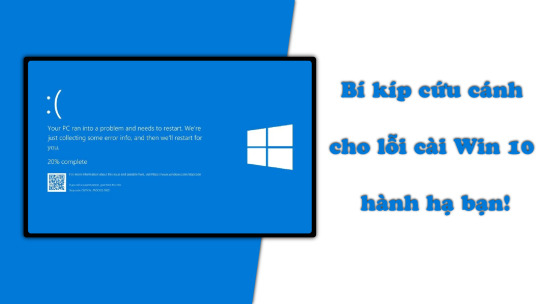
Bí kíp "cứu cánh" cho lỗi cài Win 10 "hành hạ" bạn!
⚠️⚠️Bạn đang gặp lỗi khi cài Win 10? Đừng lo, bài viết này sẽ giúp bạn giải quyết vấn đề⚠️⚠️
🔥🔥LINK CHI TIẾT: https://lnkd.in/gXhiMK7u
❌1. Lỗi "Windows Setup cannot start":
Nguyên nhân: USB cài đặt bị lỗi hoặc cài đặt BIOS sai.
Cách sửa:
Tạo lại USB cài đặt Win 10 mới bằng công cụ Download Tool của Microsoft.
Thay đổi cài đặt BIOS để ưu tiên khởi động từ USB.
❌2. Lỗi "The installation failed to start":
▶️Nguyên nhân: Ổ cứng cài Win 10 chưa được định dạng đúng.
▶️Cách sửa: Sử dụng công cụ Diskpart trong bộ cài đặt Win 10 để định dạng ổ cứng (khuyến nghị NTFS).
❌3. Lỗi "A problem has been detected and Windows cannot continue the installation":
▶️Nguyên nhân: Phần cứng cũ hoặc thiếu tập tin cài đặt cần thiết.
▶️Cách sửa:
-Kiểm tra cấu hình phần cứng đảm bảo đáp ứng yêu cầu của Win 10.
-Cập nhật driver mới nhất cho máy tính.
❌4. Lỗi "Windows could not complete the installation":
▶️Nguyên nhân: Ổ cứng đầy hoặc file cài đặt bị lỗi.
▶️Cách sửa:
-Xóa bớt dữ liệu không cần thiết trên ổ cứng.
-Tải lại bộ cài đặt Win 10 từ trang web chính thức của Microsoft.
⚡️⚡️Lưu ý:
✅Sao lưu dữ liệu trước khi cài Win 10.
✅Tham khảo thêm hướng dẫn chi tiết trên website hỗ trợ của Microsoft.
❤️❤️Chúc bạn thành công!❤️❤️
0 notes
Text

🌈🌈Top 3 Giải Pháp Hiệu Quả Cho Việc Phục Hồi Số Điện Thoại Đã Xóa Trên iPhone🌈🌈
👉👉LINK THAM KHẢO: https://lnkd.in/gmSWCDXJ
Sự cố vô tình xóa mất số điện thoại quan trọng trên iPhone có thể gây ra nhiều phiền toái cho người dùng. Tuy nhiên, với sự hỗ trợ của các tính năng thông minh và tiện ích đi kèm, việc phục hồi số điện thoại đã xóa hoàn toàn có thể thực hiện một cách dễ dàng và hiệu quả. Dưới đây là 3 giải pháp hàng đầu được các chuyên gia tin dùng:
1️⃣ Tận dụng tối đa tiềm năng của SIM điện thoại:
✅Phương pháp này chỉ áp dụng trong trường hợp số điện thoại được lưu trữ trên SIM.
✅Để thực hiện, người dùng truy cập ứng dụng Danh bạ > Chọn Nhập danh bạ từ SIM.
✅Tiếp theo, lựa chọn SIM chứa số điện thoại đã xóa và nhấn Nhập.
2️⃣ Khôi phục danh bạ thông qua iCloud:
✅Điều kiện tiên quyết để áp dụng giải pháp này là iPhone đã được kích hoạt đồng bộ danh bạ lên iCloud và có kết nối internet ổn định.
✅Người dùng truy cập iCloud.com trên máy tính và đăng nhập bằng tài khoản iCloud cá nhân.
✅Lựa chọn Cài đặt tài khoản > Khôi phục danh bạ.
✅Chọn bản sao lưu chứa số điện thoại đã xóa và nhấn Khôi phục.
3️⃣ Sử dụng iTunes để khôi phục dữ liệu:
✅Giải pháp này phù hợp với trường hợp người dùng đã sao lưu iPhone qua iTunes trên máy tính.
✅Kết nối iPhone với máy tính và mở phần mềm iTunes.
✅Chọn iPhone của bạn > Nhấp vào biểu tượng Quay lại.
✅Lựa chọn bản sao lưu chứa số điện thoại đã xóa và nhấp Khôi phục.
⚡️⚡️Lưu ý quan trọng:
➡️Khả năng phục hồi thành công phụ thuộc vào thời điểm người dùng xóa số điện thoại và việc có thực hiện sao lưu dữ liệu hay không.
➡️Để đảm bảo an toàn cho dữ liệu, khuyến nghị người dùng nên bật đồng bộ danh bạ lên iCloud thường xuyên.
➡️Ngoài 3 giải pháp được đề cập ở trên, người dùng cũng có thể tham khảo thêm một số ứng dụng hỗ trợ khôi phục dữ liệu iPhone uy tín như PhoneRescue, iMyFone D-Back,...
🍀🍀Kết luận:
➡️Với những giải pháp hiệu quả và dễ dàng thực hiện được trình bày chi tiết như trên, người dùng iPhone hoàn toàn có thể tự tin xử lý tình huống vô tình xóa mất số điện thoại, đảm bảo thông tin liên lạc được bảo toàn một cách tối ưu. Đồng thời, việc thường xuyên sao lưu dữ liệu cũng đóng vai trò quan trọng trong việc phòng ngừa và khắc phục các sự cố bất ngờ có thể xảy ra.
0 notes
Text
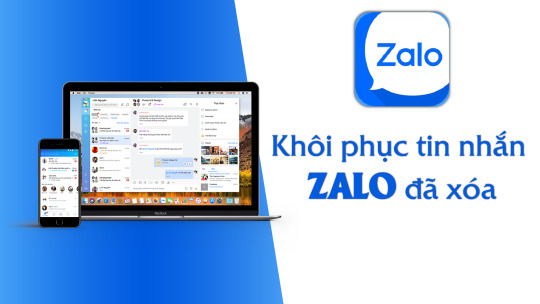
📚📚Bí kíp "hồi sinh" tin nhắn Zalo đã xóa: Giải pháp cứu cánh cho những tình huống "dở khóc dở cười"📚📚
👉👉LINK THAM KHẢO:https://lnkd.in/gHSvzybr
Trong kỷ nguyên công nghệ số, Zalo đã trở thành một phần không thể thiếu trong đời sống, là nơi kết nối mọi người và lưu giữ những khoảnh khắc quý giá. Tuy nhiên, trong quá trình sử dụng, không ít người đã gặp phải tình huống "dở khóc dở cười" khi vô tình xóa nhầm tin nhắn quan trọng. Hiểu được điều này, bài viết này xin chia sẻ những bí kíp "hồi sinh" tin nhắn Zalo một cách hiệu quả, giúp bạn an tâm tận hưởng trải nghiệm Zalo trọn vẹn.
1️⃣ Tận dụng tính năng "Hủy" trong 5 giây: Giải pháp tức thì cho sự bất cẩn
🚀Nhằm mang đến sự tiện lợi và linh hoạt cho người dùng, Zalo tích hợp tính năng "Hủy" tin nhắn trong vòng 5 giây sau khi thực hiện thao tác xóa. Đây được xem là "phép màu" cứu cánh cho những ai lỡ tay xóa nhầm tin nhắn. Để sử dụng tính năng này, chỉ cần thực hiện các bước đơn giản sau:
💙Bước 1: Nhấn vào tin nhắn vừa xóa.
💙Bước 2: Chọn Hủy.
-Tin nhắn sẽ được khôi phục ngay lập tức, như thể bạn chưa từng xóa nó khỏi Zalo.
2️⃣ Sao lưu và khôi phục tin nhắn: Bảo vệ dữ liệu an toàn và hiệu quả
🚀Để hạn chế tối đa nguy cơ mất mát tin nhắn quan trọng, Zalo cung cấp tính năng sao lưu và khôi phục tin nhắn vô cùng tiện lợi. Với tính năng này, người dùng có thể dễ dàng tạo bản sao lưu tin nhắn của mình và khôi phục lại khi cần thiết.
-Cách sao lưu tin nhắn:
💙Truy cập Cài đặt > Tin nhắn > Sao lưu & khôi phục.
💙Nhấn Sao lưu để tạo bản sao lưu tin nhắn.
-Cách khôi phục tin nhắn:
💙Truy cập Cài đặt > Tin nhắn > Sao lưu & khôi phục.
💙Nhấn Khôi phục và chọn bản sao lưu mong muốn.
-Tin nhắn của bạn sẽ được "hồi sinh" một cách an toàn và nhanh chóng, đảm bảo không xảy ra bất kỳ sai sót nào.
3️⃣ Sử dụng phần mềm khôi phục dữ liệu: Giải pháp cứu cánh cho những trường hợp phức tạp
🚀Trong trường hợp hai cách trên không hiệu quả, người dùng có thể cân nhắc sử dụng phần mềm khôi phục dữ liệu chuyên dụng như Recuva, Gihosoft Data Recovery,... Những phần mềm này được ví như "vũ khí tối thượng" giúp "săn lùng" và khôi phục tin nhắn đã xóa, kể cả khi tin nhắn đã bị xóa từ lâu.
🍀🍀Lưu ý:🍀🍀
💙Hiệu quả của từng cách phụ thuộc vào nhiều yếu tố như thời gian tin nhắn bị xóa, tình trạng tin nhắn và phiên bản Zalo đang sử dụng.
💙Để giảm thiểu nguy cơ mất tin nhắn, người dùng nên:
💙Bật tính năng "Sao lưu & khôi phục" tin nhắn định kỳ.
💙Sử dụng Zalo phiên bản mới nhất để đảm bảo các tính năng được cập nhật đầy đủ.
💙Cẩn thận khi thực hiện thao tác xóa tin nhắn.
Với những bí kíp "hồi sinh" tin nhắn Zalo được chia sẻ trong bài viết này, hy vọng bạn sẽ luôn làm chủ dữ liệu của mình và tận hưởng trải nghiệm Zalo một cách trọn vẹn nhất.
#cuudulieu#khoiphucdulieu#dichvucuudulieu#cuudulieu24h#matdulieu#laylaidulilieu#zalo#khoiphuctinnhanzalo
0 notes
Text

🌈🌈Cứu vãn file Excel chưa lưu: Bí kíp "hồi sinh" dữ liệu trong tích tắc!🌈🌈
👉👉LINK THAM KHẢO: https://lnkd.in/g6D5-Ndm
😱Bạn đã bao giờ tay run run, tim đập thình thịch khi vô tình tắt Excel mà quên lưu chưa? Chắc hẳn ai cũng từng trải qua khoảnh khắc "hồn bay phách lạc" này ít nhất một lần. Đừng lo lắng, bài viết này sẽ là "vị cứu tinh" giúp bạn "hồi sinh" file Excel một cách thần tốc!
💪1. Bí kíp "tự cứu": AutoSave - người bạn đồng hành đắc lực!
Excel "thần thánh" đã trang bị cho bạn tính năng AutoSave vô cùng thông minh. "Em ấy" sẽ tự động lưu file theo định kỳ, như một "người bạn đồng hành" luôn sát cánh bên bạn. Để kích hoạt "siêu năng lực" này, chỉ cần vài thao tác đơn giản:
▶️Vào File > Options > Save.
▶️Bật Save AutoRecover every và Keep the last autosave.
Từ nay, bạn có thể yên tâm "sống chung với lũ" quên lưu mà không còn lo mất dữ liệu!
⏱2. "Cỗ máy thời gian": Quay ngược thời gian để vớt vát
Excel còn có một "cỗ máy thời gian" vô cùng lợi hại, giúp bạn quay ngược thời gian và khôi phục phiên bản file trước đó. Tuyệt vời phải không nào?
▶️Truy cập File > Info > Version History.
▶️Chọn phiên bản mong muốn và nhấn Restore.
Dữ liệu của bạn sẽ "sống lại" trong tích tắc!
🕵️♂️3. "Thám tử" Temp: Lần theo dấu vết "lạc lõng"
Hệ điều hành "thám tử" Temp luôn lưu trữ tạm thời các file Excel chưa lưu.
▶️Hãy vào C:\Users< ; Tên người dùng >\AppData\Local\Microsoft\Office\Temporary Files, tìm kiếm file với tên bắt đầu bằng Excel và mở bằng Excel để "giải cứu" dữ liệu.
🪄4. "Phù thủy" phần mềm: Khi mọi thứ trở nên khó khăn
▶️Nếu những cách trên bó tay, đừng vội nản lòng! Hãy nhờ đến sự trợ giúp của "phù thủy" phần mềm khôi phục dữ liệu như Recuva hay Disk Drill. "Họ" sẽ quét ổ cứng và "săn lùng" những file đã bị mất, giúp bạn có cơ hội "gặp lại" dữ liệu quý giá.
👑5. "Kho báu" OneDrive: Nơi lưu giữ mọi ký ức
▶️Bạn đã "gửi gắm" file Excel lên OneDrive? Thật tuyệt vời! OneDrive chính là "kho báu" lưu giữ mọi ký ức. Chỉ cần truy cập OneDrive trên web, tìm file Excel mong muốn, nhấp Restore Previous Versions và lựa chọn phiên bản phù hợp. Dữ liệu sẽ "hồi sinh" ngay lập tức!
⚠️⚠️Lưu ý:
➡️Hiệu quả của từng cách phụ thuộc vào nhiều yếu tố, hãy kiên nhẫn thử nghiệm nhé!
➡️Để giảm thiểu nguy cơ mất dữ liệu, hãy bật AutoSave, lưu file thường xuyên và sử dụng OneDrive.
➡️Với những bí kíp "nhỏ nhưng có võ" này, hy vọng bạn sẽ luôn làm chủ dữ liệu và không còn lo lắng về những tình huống "dở khóc dở cười" khi quên lưu file Excel!
#cuudulieu#khoiphucdulieu#dichvucuudulieu#cuudulieu24h#matdulieuexcel#excel#filedatarecovery#datarecovery
0 notes